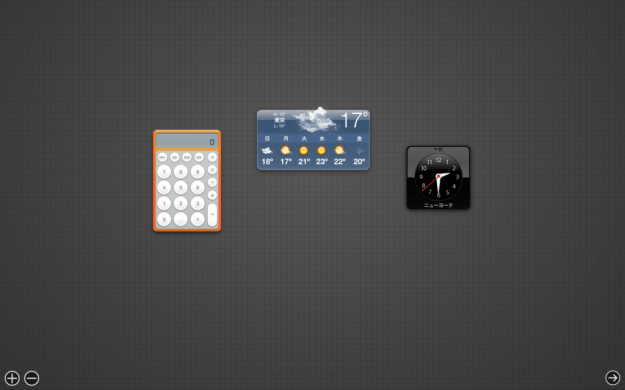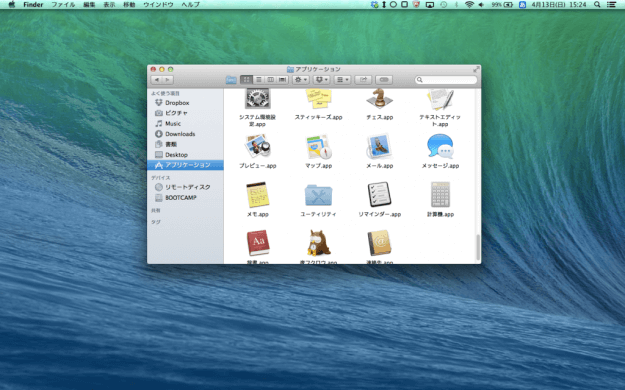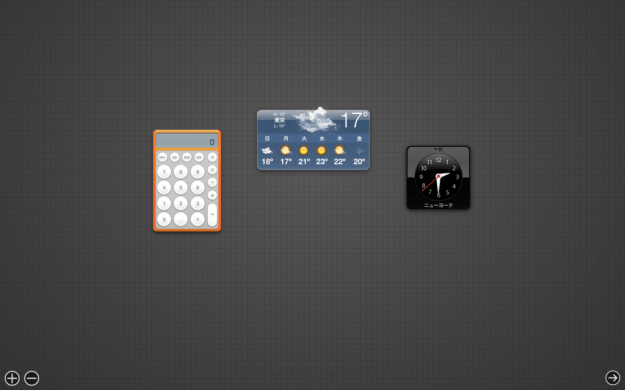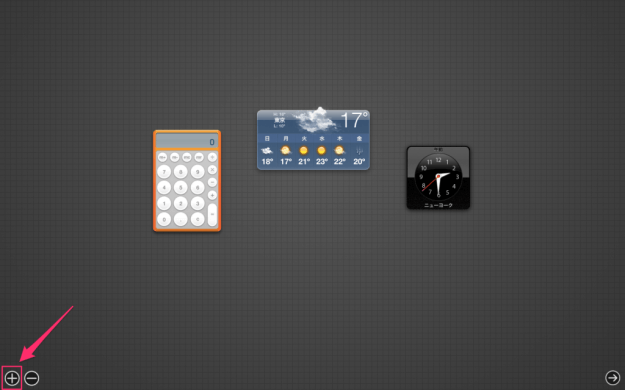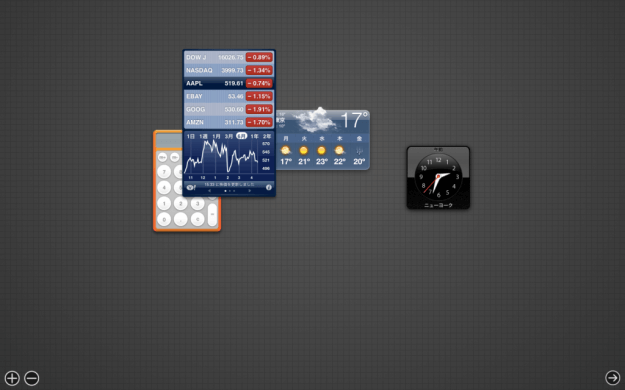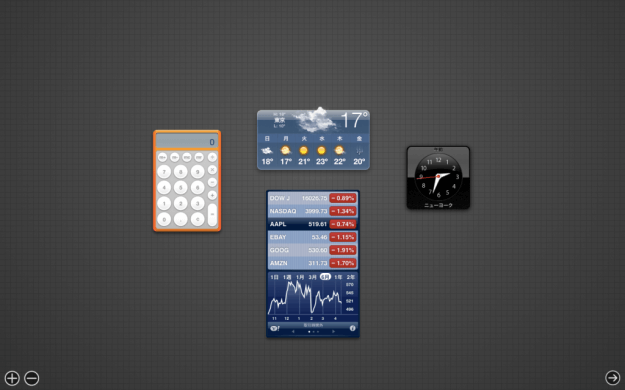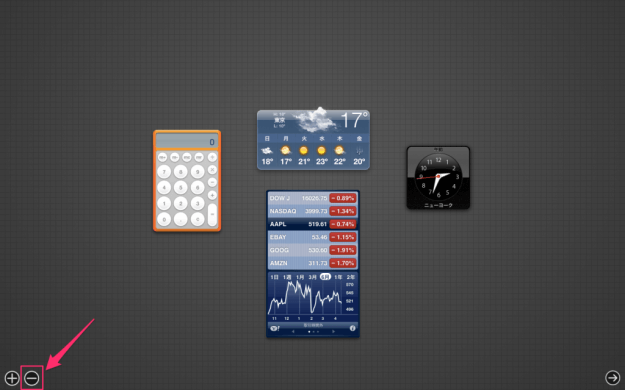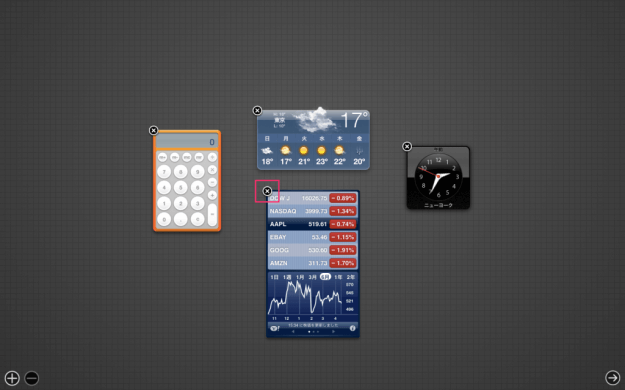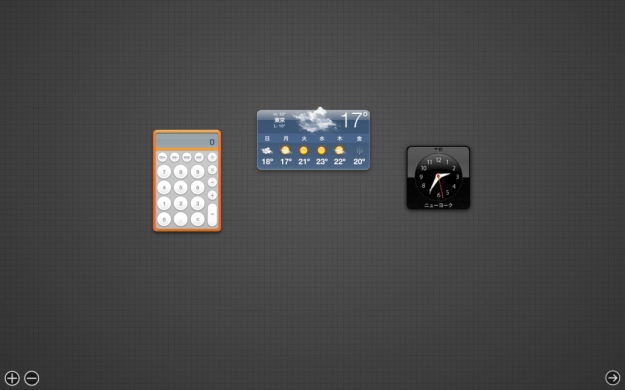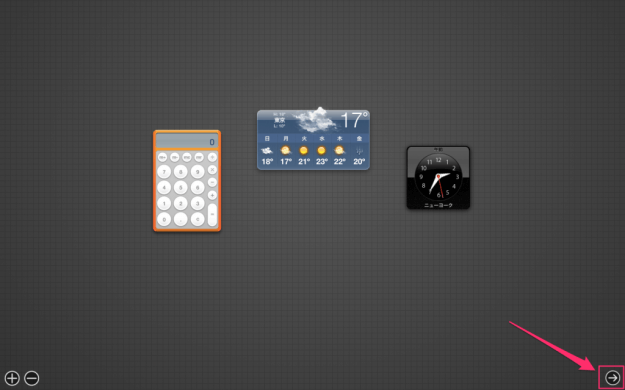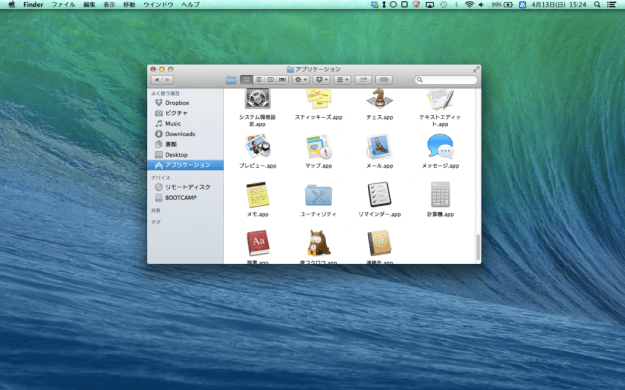目次
MacのDashboard ウィジェットの使い方を紹介します。
ウィジェットとは、このようにダッシュボード上に表示できる「電卓」「天気」「世界時計」……といった便利なアプリケーションのことです。
ここではDashboardの表示方法やウィジェット追加・削除方法などの使い方を紹介します。
ウィジェットの使い方
Desktop上で「F12」キー、あるいは「control + ←」キーを押すと、
その他の便利なショートカットキーはこちらを参考にしてください。
» Macのキーボードショートカットの一覧表
このように「Dashboard」が表示されます。この例では「電卓」「天気」「世界時計」が表示されています。
Dashboardにウィジェットを追加してみましょう。
ウィジェットの追加
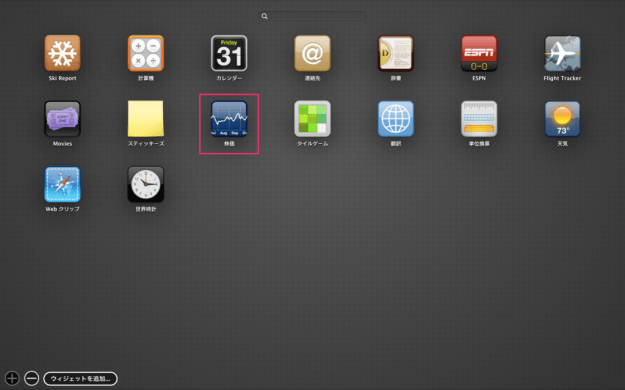
クリックすると、このようにさまざまなウィジェットが表示されるので「株価」をクリックします。
その他のウィジェットを追加インストール方法はこちらを参考にしてください。
» Mac - ウィジェットの追加インストールと削除
すると、このように「株価」がDashboardに追加されます。
ドラッグ&ドロップで、このようにウィジェットを移動することもでいます。
次はウィジェットを削除してみましょう。
ウィジェットの削除
すると、このようにウィジェットに「×」が表示されるので、先ほど追加した「株価」の「×」をクリックします。
Dashboardからデスクトップに戻る場合は、右下の「→」をクリックします。
キー操作で戻る場合は「F12」キー、あるいは「control + →」キーを押します。